Login a XClarity Orchestrator
Eseguire il login a un'interfaccia Web di Lenovo XClarity Orchestrator da un sistema con connettività di rete all'appliance virtuale XClarity Orchestrator.
Prima di iniziare
- Chrome 80.0 o versioni successive
- Firefox ESR 68.6.0 o versioni successive
- Microsoft Edge 40.0 o versioni successive
- Safari 13.0.4 o versioni successive (su macOS 10.13 o versioni successive)
L'accesso all'interfaccia Web avviene attraverso una connessione sicura. Accertarsi di utilizzare https.
Quando si utilizza un account utente LDAP, è possibile accedere utilizzando il nome utente o username@domain (ad esempio user1@company.com).
- Se non è stato fatto clic o non è stato inserito testo nell'interfaccia utente per 30 minuti, la sessione utente viene limitata alle operazioni di sola lettura. Se si tenta di modificare i dati, la sessione utente verrà automaticamente scollegata.
- Se non sono stati visualizzati attivamente i dati per 1440 minuti (24 ore), la sessione utente verrà automaticamente scollegata.
- Dopo 24 ore le sessioni utente vengono automaticamente scollegate, indipendentemente dall'attività dell'utente.
Procedura
Per eseguire il login all'interfaccia Web di XClarity Orchestrator, completare le seguenti operazioni.
- Puntare il browser all'indirizzo IP dell'appliance virtuale XClarity Orchestrator.
- Utilizzo di un indirizzo IPv4 statico
Se durante l'installazione è stato specificato un indirizzo IPv4, utilizzare tale indirizzo IPv4 per accedere all'interfaccia Web mediante il seguente URL.
https://{IPv4_address}/#/login.htmlAd esempio:https://192.0.2.10/#/login.html - Utilizzo di un server DHCP nello stesso dominio di broadcast di XClarity Orchestrator
Se un server DHCP è configurato nello stesso dominio di broadcast di XClarity Orchestrator, utilizzare l'indirizzo IPv4 visualizzato nella console dell'appliance virtuale di XClarity Orchestrator per accedere all'interfaccia Web mediante l'URL che segue.
https://{IPv4_address}/#/login.htmlAd esempio:https://192.0.2.10/#/login.html
Viene visualizzata la pagina di login iniziale.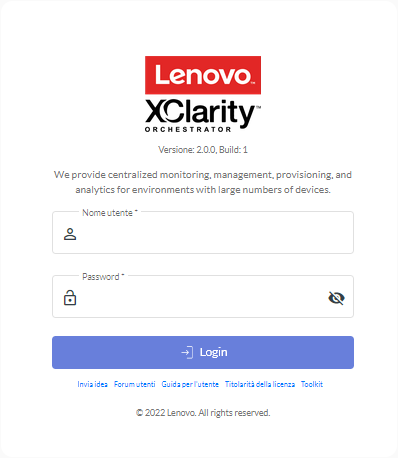 Dalla pagina di login, è possibile completare le seguenti azioni:
Dalla pagina di login, è possibile completare le seguenti azioni:- Inviare idee per XClarity Orchestrator sul Sito Web di Lenovo XClarity Ideation oppure facendo clic su Invia idea.
- Porre domande e individuare risposte sul Sito Web del forum della community dedicata a Lenovo XClarity facendo clic su Forum utenti.
- Per informazioni sull'utilizzo di XClarity Orchestrator, fare clic su Guida per l'utente.
- Individuare e gestire tutte le licenze Lenovo da Portale Web Features on Demand facendo clic su Titolarità della licenza.
- Per informazioni sulle API disponibili, fare clic su Toolkit.
- Utilizzo di un indirizzo IPv4 statico
- Selezionare la lingua desiderata dall'elenco a discesa della lingua.NotaAlcune impostazioni di configurazione e alcuni dati che vengono forniti dagli strumenti di gestione delle risorse e i dispositivi gestiti potrebbero essere disponibili solo in inglese.
- Immettere un ID utente e una password validi e fare clic su Login.La prima volta che si utilizzerà un account utente specifico per il login a XClarity Orchestrator, verrà richiesto di cambiare la password. Per impostazione predefinita, le password devono contenere da 8 a 256 caratteri e devono soddisfare i criteri che seguono.ImportanteSi consiglia di utilizzare password sicure formate da almeno 16 caratteri.
- Deve contenere almeno un carattere alfabetico e non deve avere più di due caratteri sequenziali, tra cui sequenze di caratteri alfabetici, cifre e tasti della tastiera QWERTY (ad esempio, "abc", "123" e "asd" non sono consentiti)
- Deve contenere almeno un numero
- Deve contenere almeno due dei caratteri che seguono:
- Caratteri alfabetici maiuscoli (A - Z)
- Caratteri alfabetici minuscoli (a - z)
- Caratteri speciali ; @ _ ! ' $ & +
Gli spazi non sono consentiti.
- Non deve essere una ripetizione o l'inversione del nome utente.
- Non deve contenere consecutivamente più di due degli stessi caratteri (ad esempio, "aaa", "111" e "..." non sono ammessi).
Al termine
Verrà visualizzato il dashboard di XClarity Orchestrator con un riepilogo dell'integrità delle risorse e delle attività dell'ambiente in uso.
Modificare la password dell'utente corrente facendo clic su Modifica password.
È possibile effettuare il logout dalla sessione corrente facendo clic su Disconnetti. Viene visualizzata la pagina di login di XClarity Orchestrator.
Dalla pagina di login, è possibile fare clic sul collegamento Autorizzazione licenza per aprire il Portale Web Features on Demand, dove è possibile trovare e gestire tutte le licenze dei prodotti Lenovo.
Inviare idee per XClarity Orchestrator sul Sito Web di Lenovo XClarity Ideation oppure facendo clic su Invia idea.
Porre domande e individuare risposte sul Sito Web del forum della community dedicata a Lenovo XClarity facendo clic su Forum utenti.
Scaricare il toolkit PowerShell (LXTOOLSTool) di XClarity Orchestrator facendo clic su Toolkit. Il toolkit LXCOPSTool fornisce una libreria di cmdlet per l'automatizzazione del provisioning e la gestione delle risorse da una sessione di Microsoft PowerShell.
È possibile consultare le informazioni su come utilizzare XClarity Orchestrator nel sistema di guida integrato, facendo clic su Guida.
La documentazione online viene regolarmente aggiornata in inglese.
È possibile visualizzare le informazioni sulla versione di XClarity Orchestrator facendo clic su Informazioni su.
Dalla finestra di dialogo Informazioni su è possibile trovare i collegamenti per visualizzare il Accordo di licenza dell'utente finale, le Licenze open source e l'Informativa sulla privacy di Lenovo.
È possibile modificare la lingua dell'interfaccia utente facendo clic su Modifica lingua. Sono supportate le seguenti lingue.
- Inglese (en)
- Cinese semplificato (zh-CN)
- Cinese tradizionale (zh-TW)
- Francese (fr)
- Tedesco (de)
- Italiano (it)
- Giapponese (ja)
- Coreano (ko)
- Portoghese brasiliano (pt-BR)
- Russo (ru)
- Spagnolo (es)
- Tailandese (th)